ppt转pdf图片模糊怎么办?在制作和分享演示文稿时,将PPT转换为PDF格式是一种常见且实用的做法,以便更好地保持格式一致性和便于他人查阅。然而,不少人在进行这一转换过程中会遇到一个令人头疼的问题,PPT中的图片在转为PDF后变得模糊不清,影响了文档的视觉效果。为了帮助用户解决这个问题,本文将介绍三种有效的PPT转PDF方法,确保转换后的文件既清晰又专业。

方法一:使用专业转换工具
使用专业的PPT转PDF工具可以保证转换后的PDF文件质量。这些工具通常支持高分辨率输出,避免在转换过程中导致的模糊现象,适用于需要进行细致展示的场合,比如学术汇报、商业提案等。
迅捷PDF转换器是一款功能强大、界面简洁且操作简单的文档转换软件。使用迅捷PDF转换器进行PPT转PDF的优势显著,转换速度快,能够迅速完成转换过程。同时,确保转换后的PDF文件与原PPT文件内容一致,格式整齐。
操作步骤:
1.在软件左侧的功能栏中找到【PPT转PDF】功能,点击【添加文件】上传需要转换的PPT文件。选中需要转换的文件,将其拖拽到指定位置同样可以完成文件上传。
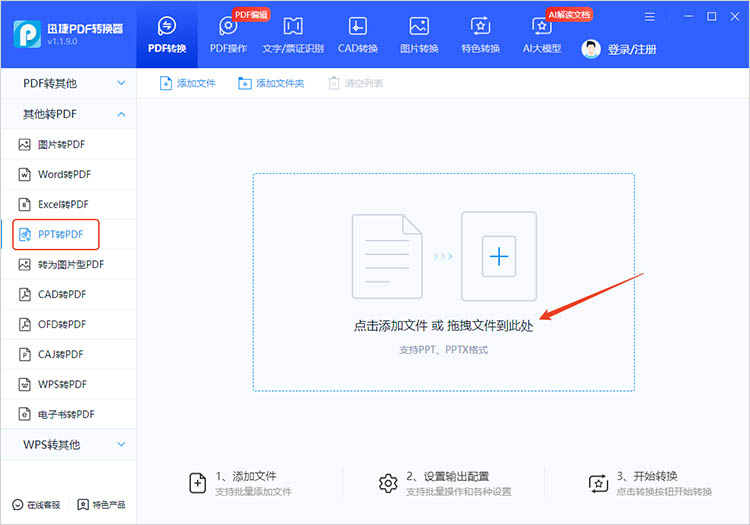
2.文件上传后,根据实际需求选择相关的转换设置,例如是否添加水印、是否转换为图片型PDF。
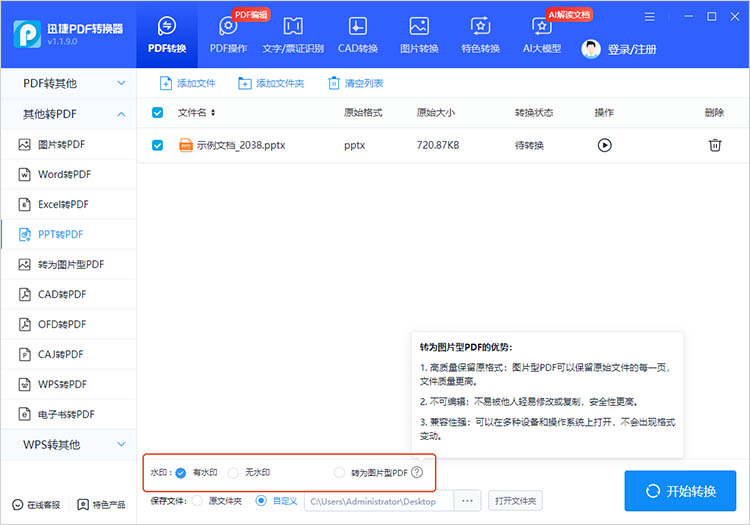
3.确定文件的保存位置后,点击【开始转换】按钮,等待转换完成即可。
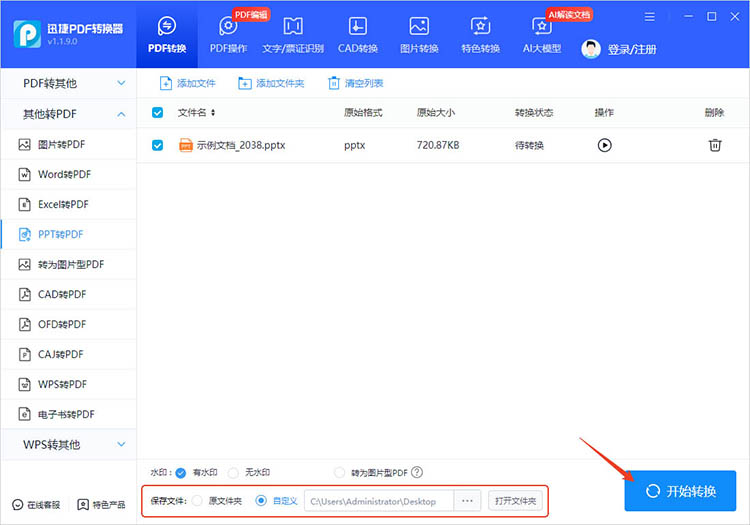
方法二:利用在线转换平台
在线转换平台是一种便捷的解决方案,适用于没有安装专业软件的用户,能够快速完成PPT到PDF的转换,适合于临时性需求或快速分享的场合。
迅捷PDF转换器在线网站是一个功能全面的平台,支持PPT等多种格式转换为PDF。在线网站的使用方法简单,只需选择对应的转换功能,上传PPT文件,点击转换即可完成。此外,网站还提供PDF编辑、压缩、合并等多种功能,满足用户全方位需求。
操作步骤:
1.通过网站的功能导航栏进入【PPT转PDF】功能页,点击【选择文件】按钮,在弹出窗口中找到想要转换的PPT文件上传。
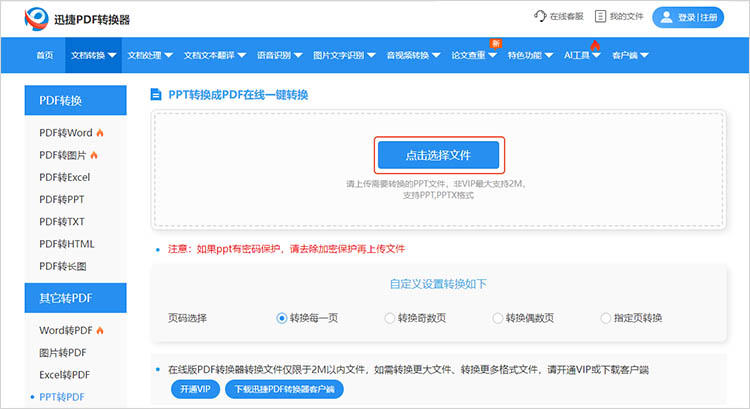
2.网站支持对文件中的某一页进行单独转换,根据需求进行选择即可。
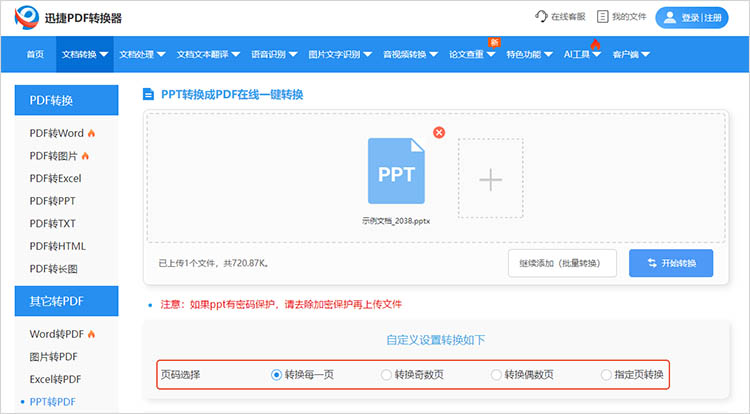
3.选择完成后点击【开始转换】,网站将开始进行转换操作,转换后的文件需要点击【立即下载】进行保存。

方法三:使用虚拟打印机
虚拟打印机是一种通用解决方案,可以将任何可打印的文档转换为PDF格式,且无需额外安装软件。适用于已安装虚拟打印机驱动的系统,且对转换速度和灵活性有一定要求的情况。
操作步骤:
1.使用PowerPoint或其他PPT编辑软件打开你要转换的文件。
2.点击【文件】菜单中的【打印】选项,然后在打印机列表中选择已安装的虚拟打印机。
3.在打印设置中,可以调整页面布局、纸张大小、打印质量等参数。确保选择适合的打印质量选项,以保证图片清晰度。
4.点击【打印】按钮后,系统会提示你保存PDF文件的位置和名称。完成保存后,你就可以在指定位置找到生成的PDF文件了。
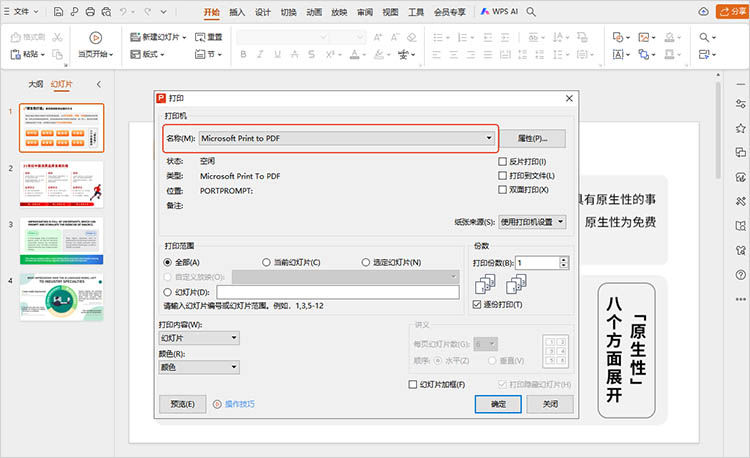
有关“ppt转pdf图片模糊怎么办”的内容到这里就结束了。本文分享的这些方法不仅简单易行,而且能够确保转换后的PDF文件既清晰又专业,满足各种场合的需求。希望本文的介绍能够帮助大家更好地进行PPT与PDF之间的转换,提升工作效率,同时也让演示文稿的分享更加便捷和高效。

